Yashirin papkalarni qanday ko'rsatish yoki yashirish. Windows XP da yashirin fayl va papkalarni qanday ko'rish mumkin Windows 7 da yashirin papkalarni qanday sozlash mumkin
Bu kompyuter bilan bog'liq muammolarni bartaraf etish uchun kerak bo'lishi mumkin, masalan, virusni, zararli dasturlarning izlarini yoki diskdan keraksiz narsalarni olib tashlashda. Ko'pincha, bizning ko'rsatmalarimizga rioya qilgan holda, foydalanuvchi kabi kataloglarni ko'rishi kerak Dasturlar ma'lumoti,Dastur ma'lumotlari Va GroupPolicy, bu erda zararli dastur zarralari ko'pincha joylashadi.
Ko'rinmas fayllar va kataloglarni ko'rsatishingiz kerak bo'lgan manipulyatsiyalarni tugatgandan so'ng, ularni yana ko'rinmaydigan joyda yashirish tavsiya etiladi. Esda tutingki, maqolada aytib o'tilgan tizim kataloglarining mazmunini noto'g'ri yoki ehtiyotsiz ishlatish Windows ishlamay qolishiga yoki kompyuterning to'g'ri ishlamasligiga olib kelishi mumkin.
Windows 10 da yashirin papkalar va fayllarni ko'rsatishni yoqing
- Explorer-ni oching (kompyuteringizdagi istalgan katalog);
- bosing Ko'rinish oynaning yuqori qismidagi asosiy menyuda;
- Qutini belgilang Yashirin elementlar:
Agar oyna o'lchami kichikroq bo'lsa, guruhda ushbu katakchani qidirishingiz kerak Ko'rsatish yoki yashirish:

Windows 7 da yashirin kataloglar va fayllarni ko'rsatishni yoqish
Mana bir oz boshqacha protsedura:


Hamma narsani keyinroq qanday bo'lsa, xuddi shunday qaytarishni unutmang! Konduktorni shunday qoldirmang.
Yashirin fayllar odatda yaxshi sabablarga ko'ra yashiriladi - ular ko'pincha juda muhim fayllar bo'lib, ularni o'zgartirish yoki o'chirishni qiyinlashtiradi.
Ammo agar siz yashirin fayllarni ko'rishni istasangiz nima bo'ladi?
Yashirin fayl va papkalarni qidiruv va papka ko'rinishlarida ko'rinadigan qilish uchun juda ko'p yaxshi sabablar bor, lekin ko'pincha siz Windows muammosi bilan shug'ullanayotganligingiz va tahrirlash uchun ushbu muhim fayllardan biriga kirishingiz kerak bo'ladi. yoki o'chiring.
Boshqa tomondan, agar yashirin fayllar allaqachon ko'rinadigan bo'lsa, lekin siz ularni yashirishni xohlasangiz, buning aksi.
Yaxshiyamki, Windows-da yashirin fayl va papkalarni almashtirish, ko'rsatish yoki yashirish juda oson. Ushbu o'zgartirish boshqaruv paneli orqali amalga oshiriladi.
Yashirin fayllarni ko'rsatish yoki yashirish uchun Windows-ni sozlash bo'yicha aniq qadamlar qaysi operatsion tizimdan foydalanayotganingizga bog'liq:
Windows 10, 8 va 7 da yashirin fayl va papkalarni qanday ko'rsatish yoki yashirish

Windows 10 da yashirin papkalarni almashtirishning tezkor usuli

Windows Vista-da yashirin fayllar va papkalarni qanday ko'rsatish yoki yashirish
- Tugmani bosing Boshlash", undan keyin " Boshqaruv paneli".
- bosing Dizayn va shaxsiylashtirish.
Eslatma: Agar siz ko'rayotgan bo'lsangiz Klassik ko'rinish Boshqaruv paneli, siz ushbu havolani ko'rmaysiz. Faqat belgini oching Jild xususiyatlari" va ga boring qadam 4 . - havolalarni bosing " Jildlar sozlamalari" .
- "ni bosing Ko'rinish"oynada" Jild xususiyatlari" .
- IN qo'shimcha sozlamalar: bo'lim, toping yashirin fayllar va papkalar toifalar.
- Windows Vista uchun qo'llamoqchi bo'lgan sozlamani tanlang. Yo'q yashirin ENABLED atributiga ega fayl va papkalarni yashiradi. Yashirin fayllar va papkalarni ko'rsatish yashirin fayllar va papkalarni ko'rish imkonini beradi.
- bosing KELISHDIKMI oynaning pastki qismida " Jild xususiyatlari" .
- Haydovchiga o'tish orqali Windows Vista'da yashirin fayllar ko'rsatilganligini tekshirishingiz mumkin C:\. Agar siz papkani ko'rsangiz Dastur ma'lumotlari, keyin siz yashirin fayl va papkalarni ko'rishingiz mumkin.
Eslatma: Yashirin fayllar va papkalar uchun piktogrammalar biroz soyalangan. Bu yashirin fayl va papkalarni oddiy qulfdan chiqarilgan fayllardan ajratishning oson usuli.
Windows XP da yashirin fayllar va papkalarni qanday ko'rsatish yoki yashirish
- Ochiq " Mening kompyuterim" Boshlash menyusida.
- Kimdan asboblar menyuni tanlang Jild xususiyatlari.
- "ga o'ting Ko'rinish"oynada" Jild xususiyatlari" .
- IN qo'shimcha sozlamalar: matn joylari, toping yashirin fayllar va papkalar kategoriya.
Eslatma:Yashirin fayllar va papkalar turkum pastki qismida ko'rish mumkin bo'lishi kerak Kengaytirilgan sozlamalar menyusi: matn maydonini pastga aylantirmasdan. Jildda siz ikkita variantni ko'rasiz. - ostida Yashirin fayllar va papkalar toifalar uchun, nima qilmoqchi bo'lsangiz, tegishli radio tugmani tanlang. yashirin atribut yoqilgan fayl va papkalarni yashiradi. Yashirin fayllar va papkalarni ko'rsatish, bu sizga yashirin fayllar va papkalarni ko'rish imkonini beradi.
- bosing KELISHDIKMI oynaning pastki qismida " Jild xususiyatlari" .
- Jildga o'tish orqali yashirin fayllar ko'rsatilganligini tekshirishingiz mumkin C:/Windows. dan boshlanadigan papkalar sonini ko'rsangiz $NtUninstallKB, keyin siz yashirin fayllar va papkalarni ko'rishingiz mumkin, aks holda ular muvaffaqiyatli yashiriladi.
Eslatma: Bular $NtUninstallKB Jildda Microsoft-dan olingan yangilanishni o'chirish uchun zarur bo'lgan ma'lumotlar mavjud. Ushbu papkalarni ko'ra olmasligingiz ehtimoldan yiroq bo'lsa-da, siz yashirin papkalar va fayllarni to'g'ri sozlashingiz mumkin. Agar siz hech qachon operatsion tizimingizda yangilanishlarni o'rnatmagan bo'lsangiz, shunday bo'lishi mumkin.
Yashirin papkalarda "Yashirin" atributi mavjud, shuning uchun ular Explorerda ko'rinmaydi. Ularni ko'rish uchun siz ba'zi OS sozlamalarini o'zgartirishingiz kerak bo'ladi. Savol, ayniqsa, Windows 7-ga yangi kelganlar uchun juda muhim, chunki oldingi XP o'qi sezilarli farqlarga ega. Muammoning yechimi oddiy va tez.
Ushbu maqola Windows 7 Explorer-da yashirin ob'ektlarni ko'rsatishning quyidagi to'rtta usulini o'z ichiga oladi:
- Papka parametrlari yordamida ko'rinmas fayllarni ko'rsatish;
- Himoyalangan tizim ob'ektlarini ko'rish;
- Ro'yxatga olish kitobi muharriri yordamida ko'rinmas fayllarni ko'rish;
- Himoyalangan tizim ob'ektlarini ko'rsatishni yoqish.
Windows 7-ni ishlab chiquvchilar tizimning ishlashini foydalanuvchilarning o'zidan himoya qilish uchun ba'zi kataloglarning foydalanuvchilarga ko'rinmasligi haqida g'amxo'rlik qilishdi.
Ammo Windows 7 ning normal ishlashini ta'minlash uchun yashirin OS ma'lumotlarini ko'rish zarur bo'lgan holatlar mavjud, bunday misol kompyuterni yuqtirgan zararli dasturlarni olib tashlash bo'yicha operatsiya bo'lishi mumkin.
№1 usul
"Papka parametrlari" yordamida ko'rinmas katalog va fayllarni ko'rsatish uchun siz quyidagi tartibni bajarishingiz kerak:

Ushbu texnikaning samaradorligini "C" bo'limiga kiritish orqali tekshirishingiz mumkin va agar unda "ProgramData" katalogi mavjud bo'lsa, protsedura muvaffaqiyatli yakunlandi va maxfiy ma'lumotlar foydalanuvchi uchun mavjud. Ular odatdagidan engilroq soyada farqlanadi.
2-usul raqami
Ushbu usul "Himoyalangan tizim ob'ektlarini qanday ko'rish mumkin?" Degan savolni hal qilishga yordam beradi. Buning uchun siz quyidagilarni bajarishingiz kerak:

3-usul raqami
Ro'yxatga olish kitobi muharriri yordamida ko'rinmaydigan narsalarni ko'rish uchun siz quyidagilarni qilishingiz kerak (administrator huquqlaridan foydalangan holda):

4-usul raqami
Ro'yxatga olish kitobi muharriri yordamida himoyalangan tizim ob'ektlarini ko'rsatishni yoqish uchun siz quyidagilarni bajarishingiz kerak (administrator huquqlari bilan tizimga kirgan):

Agar siz Windows-ni asl holatiga qaytarishingiz va tizim ma'lumotlarini yashirishingiz kerak bo'lsa, buni yuqoridagi usullar yordamida amalga oshirish mumkin, lekin tegishli katakchalarni o'rnatish yoki olib tashlash yoki ro'yxatga olish kitobi muharriri yordamida qiymatlarni o'zgartirish orqali amalga oshirilishi mumkin.
Boshlang'ich foydalanuvchilar ertami-kechmi o'z kompyuterlarida shaxsiy ma'lumotlar xavfsizligini ta'minlash yo'llarini izlashlari kerak. Bir holatda, fayllar shifrlanishi yoki parol bilan himoyalangan arxivga joylashtirilishi mumkin, boshqalarida shaxsiy fotosuratlar va boshqa ma'lumotlarga ega bo'lgan kataloglar fayl tizimining o'rmonida yashirilishi yoki Explorer oynalarida ko'rinmas holga keltirilishi kerak.
Yashirin katalogning mazmuniga kirish vaqti kelganida, savol tug'iladi: Windows 7 da yashirin papkalarni qanday ko'rsatish kerak. Biz uni yashirdik, lekin uni qanday qilib qaytarishni bilmaymiz. Ushbu qisqa, ammo batafsil maqola berilgan savolga javob beradi.
Yashirin papkalar va fayllar jismoniy jihatdan oddiylardan farq qilmaydi. Yagona farq shundaki, birinchisi faol "Yashirin" atributiga ega. U foydalanuvchi kirish huquqiga ega bo'lgan har qanday fayl tizimi ob'ektiga tayinlanishi mumkin. Ko'pgina tizim kataloglari, masalan, tajribasiz foydalanuvchilardan tizim fayllarini himoya qilish uchun sukut bo'yicha foydalanuvchiga ko'rinmaydi.
Dirijyor
Har qanday usullarning maqsadi (uchinchi tomon dasturlarini ishlatishdan tashqari) Windows 7 da yashirin papkalarni ko'rish uchun mas'ul bo'lgan tizim ro'yxatga olish kitobi kalitining qiymatini o'zgartirishdir.
- Muammoni hal qilish Explorer-ni ishga tushirishdan boshlanadi, masalan, Win + E tugmalar birikmasidan foydalanish ("Mening kompyuterim" katalogining mazmuni ochiladi).
- Oyna sarlavhasi ostida joylashgan "Tartibga solish" tugmasini bosing.
- "Asboblar" ochiladigan menyusida "Papka parametrlari" bandini bosing.
Xuddi shu oyna Explorerning asosiy menyusi orqali ochiladi.
- Asosiy menyuni ko'rsatish uchun Alt tugmasini bosing.
- Unda "Xizmat" bandini bosing.
- Ochiladigan ro'yxatda "Papka parametrlari ..." ni tanlang.
- "Ko'rish" yorlig'iga o'ting.
- "Kengaytirilgan parametrlar" ramkasidagi variantlar ro'yxatini aylantiring.
- Yashirin kataloglarni qaytarish uchun "Yashirin papkalar va fayllar" opsiyasi yonidagi kalitni ikkinchi holatga o'tkazing - "Yashirin fayllarni ko'rsatish ...".
- Yangi Windows grafik qobig'i sozlamalarini saqlash uchun "OK" tugmasini bosing.
Endi Explorer barcha fayl tizimi ob'ektlarini "Yashirin" atributi bilan ko'rsatadi va bu kompyuterni qayta ishga tushirishni, tizimda qayta avtorizatsiyani yoki hatto oynani yangilashni talab qilmaydi.
Yorqinligi va ranglarning toʻyinganligi past boʻlgan piktogrammalar fayllar/papkalarga “Yashirin” atributi tayinlanganligini koʻrsatadi.
Boshqaruv paneli orqali oldingi bo'limdan tanish bo'lgan sozlamalar oynasiga ham kirishingiz mumkin.
Biz uni har qanday qulay usulda ishga tushiramiz.
Agar uning elementlari toifalar sifatida ko'rsatilgan bo'lsa, "Dizayn va shaxsiylashtirish" bo'limiga o'ting.
Bu erda biz "Papka parametrlari" ni bosing.
Boshqaruv paneli elementlari kichik yoki katta piktogramma sifatida ko'rsatilganda, "Papka parametrlari" ilovasi allaqachon asosiy oynada joylashgan.
Aytgancha, katalog parametrlari sozlamalari bilan oynani ochishning eng tezkor usuli "boshqaruv papkalari" buyrug'idan foydalanishdir. U qidiruv paneli yoki "Ishga tushirish" oynasi orqali bajarilishi kerak. Buning uchun Win + R tugmalar birikmasi yordam beradi.
Ro'yxatga olish kitobi muharriri
Bundan tashqari, Windows 7 da o'rnatilgan ro'yxatga olish kitobi muharriri yordamida yashirin ob'ektlarni qo'lda boshqarish imkonini beruvchi kalitning qiymatini o'zgartirishingiz mumkin. Buning uchun uni ishga tushiramiz.
- Boshlash orqali yoki Win + R tugmalar birikmasi yordamida "Ishga tushirish" oynasini oching.
- "regedit" buyrug'ini kiriting va bajaring.
Ushbu operatsiyani bajarish uchun administrator huquqlari talab qilinadi.
- Joriy hisob bilan bog'liq barcha sozlamalar saqlanadigan HKEY_CURREN_USER uyasini kengaytiring.
- Yo'lga o'ting: "Software\Microsoft\Windows\CurrentVersion\Explorer\Advanced".
- Kalitning kontekst menyusini "Yashirin" nomi bilan chaqiring va "O'zgartirish ..." tugmasini bosing.
- Yangi kalit qiymati sifatida "1" ni kiriting va Enter tugmasini bosing yoki "OK" tugmasini bosing.
- Yashirin ob'ektlar joylashgan katalogga qaytadan kirish qoladi. F5 tugmasi yoki manzil satrining o'ng tomonida joylashgan tugma yordamida uning tarkibini ham yangilashingiz mumkin.
Umumiy qo'mondon
Ko'pgina Windows foydalanuvchilari dasturning qulayligi va funksionalligi bo'yicha ulkan afzalliklari tufayli Total Commander fayl boshqaruvchisini Explorer-dan afzal ko'radi. Yashirin kataloglar va fayllarni ko'rsatish funksiyasini yoqish uchun quyidagi operatsiyalar zanjirini bajaring.
- Asosiy menyudan "Konfiguratsiya" buyrug'ini chaqiring.
- Ochiladigan menyuda "Sozlamalar: Panel tarkibi" bandini bosing.
- "Yashirin papkalarni ko'rsatish" opsiyasini faollashtirish sizga yashirin kataloglarni ko'rsatishga yordam beradi. Biz uni tasdiqlash qutisi bilan belgilaymiz va sozlamalarni qo'llaymiz.
Sozlamalarni saqlash va konfiguratsiya oynasini yopgandan so'ng, Total Commander yashirin papkalarni ko'rsatishni boshlaydi.
Ma'lumotni qanday yashirish kerak
Siz jild yoki faylga tegishli atributni belgilash orqali uni yashirishingiz mumkin. Bu quyidagicha amalga oshiriladi.
- Avval kontekst menyusi orqali yoki Alt + Enter klaviatura yorlig'i yordamida ob'ektning "Xususiyatlar" ni ochishingiz kerak.
- "Atributlar" doirasidagi "Yashirin" opsiyasi yonidagi katakchani belgilang.
Agar siz ushbu katakchani olib tashlasangiz, yashirin fayl/katalog Explorer oynasida ko'rsatiladi.
- Ogohlantirish oynasida tegishli variantlarni tanlab, yangi sozlamalarni saqlang.
Olinadigan drayvlar haqida
Fleshli diskdagi barcha fayllarni yashirgan va ularni o'zlari bilan almashtirgan Win32 viruslarini olib tashlaganingizdan so'ng, barcha ta'sirlangan ob'ektlarning atributlarini o'zgartirishingiz kerak. Kichkina hiyla sizga ularning ro'yxatini ko'rishga yordam beradi va ularni Explorer-da yashirin kataloglar va fayllarni ko'rish opsiyasini faollashtirmasdan joriy media uchun ko'rinadi.
- Fleshli disk tarkibini Explorer yoki fayl boshqaruvchisida oching, sichqonchaning o'ng tugmasi yordamida bo'sh maydonning kontekst menyusiga qo'ng'iroq qiling va har qanday nom va piksellar sonini "bat" bilan yangi matn faylini yarating (nomini o'zgartirganda, o'rniga " txt" "bat" bilan).
- Matn faylining kontekst menyusi orqali "Tahrirlash" buyrug'ini chaqiring.
Natijada, "Yashirin" atributi flesh-diskda joylashgan barcha ob'ektlar uchun o'chiriladi va ular hech qanday sozlamalarni o'zgartirmasdan ko'rinadigan bo'ladi.
Yashirin fayllarni toping
“Yashirin” atributiga ega boʻlgan katalog va fayllarni topish va koʻrsatish uchun SecurityXploded jamoasidan Hidden File Finder dasturiga qoʻngʻiroq qiling. Bu mutlaqo hech qanday tizim sozlamalarini o'zgartirmaydi. Dastur faqat belgilangan katalog yoki diskni skanerlaydi, barcha topilgan fayl va papkalarni "Yashirin" atributi bo'yicha filtrlaydi va u tayinlangan topilgan ob'ektlar ro'yxatini ko'rsatadi. Agar siz Windows 7 sozlamalarini o'zgartirmasdan kimdir tomonidan yashirilgan ma'lumotlarni (fotosuratlar, filmlar va hatto kataloglar) topmoqchi bo'lsangiz, Hidden File Finder dasturini o'rnating va ishga tushiring.
- Asosiy oynada yashil o'q bilan katalog belgisini bosing va skanerlash manbasini ko'rsating.
- Biz protsedura tugashini kutmoqdamiz. Bu biz yopadigan ma'lumot oynasi paydo bo'lishi bilan belgilanadi.
Oynada faqat "Yashirin" atributi tayinlangan fayl tizimi ob'ektlari ko'rsatiladi. Bundan tashqari, kataloglarning nomlari ko'k rangda ta'kidlangan.
Har qanday ob'ekt yoki ularning guruhining kontekst menyusi orqali siz tanlangan katalogga o'tishingiz, faylni ochishingiz, uni ko'rinadigan qilish yoki o'chirishingiz mumkin.
Sizning holatingiz uchun eng mos usulni tanlang, chunki ularning hech biri universal emas.
Video ko'rsatma
Windows operatsion tizimi ba'zi papkalarni yashirish orqali foydalanuvchilardan yashiradi. Masalan, Xost faylida virusni olganingizdan so'ng, u ko'rinmas holga keladi. Aniqrog'i, Xost faylining o'zi ko'rinadi, lekin uni to'ldiradigan ko'rinadigan dublikati ko'zdan yashirilgan. Va uni ko'rish uchun siz yashirin fayllarni ko'rsatishni sozlashingiz kerak.
Ushbu maqolada biz ochishning 3 usulini ko'rib chiqamiz yashirin papkalar va Windows 7 fayllari yoki aksincha, ularni yashirish. Bu juda sodda tarzda amalga oshiriladi.
USUL 1. Papkalar bilan bir nechta oynani oching va yuqori chap burchakda biz "Tartibga solish" yorlig'ini topamiz. Ochilgan menyuda "Papka va qidiruv parametrlari" qatorini tanlang.
Ochilgan papka sozlamalari oynasida yuqoridagi "Ko'rish" yorlig'ini tanlang. "Yashirin fayllar, papkalar va disklarni ko'rsatish" bandini toping va uni nuqta bilan belgilang

"Ilova" va "OK" tugmasini bosing. Hammasi tayyor.
METOD 2. Yana Windows Explorer-da papkalar va fayllar bilan ba'zi bir oynani oching. "Alt" tugmasini bosing. Yuqori chap burchakda qo'shimcha panel paydo bo'ladi.
Qo'shimcha panelda "Xizmat" yorlig'ini, so'ngra ochiladigan menyuda "Papka parametrlari" qatorini tanlang.
Va yana biz sozlamalar oynasiga o'tamiz, u erda avval "Ko'rish" yorlig'ini, keyin esa "Yashirin fayllarni ko'rsatish" ni tanlaymiz.

METOD 3. Ushbu ko'rish usuli Total Commander dasturi o'rnatilganlar uchun javob beradi
Shunday qilib, Total Commander dasturini oching.
Yuqori panelda "Konfiguratsiya" yorlig'ini tanlang
Chap paneldagi sozlamalar oynasida "Panel tarkibi" ni tanlang.
O'ng tomonda R12 katagiga belgi qo'ying; Yashirin/tizim fayllarini ko'rsatish (faqat kengaytirilgan)
"Ilova" va "OK" tugmasini bosing
Bu erda papkalarni ko'rishning uchta oddiy usuli mavjud!
 Simsiz kosmik sichqonchani batareyani qanday kiritish kerak
Simsiz kosmik sichqonchani batareyani qanday kiritish kerak WD Green SSD drayveri - eski kompyuterda turbo rejimini yoqing
WD Green SSD drayveri - eski kompyuterda turbo rejimini yoqing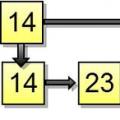 Bir vaqtning o'zida xaritalar: ro'yxatni o'tkazib yuborish
Bir vaqtning o'zida xaritalar: ro'yxatni o'tkazib yuborish